Cara Membuka Tab yang Baru Ditutup di Chrome, Firefox, Edge, dan Safari
Chrome Firefox Safari / / April 27, 2020
Terakhir diperbarui saat
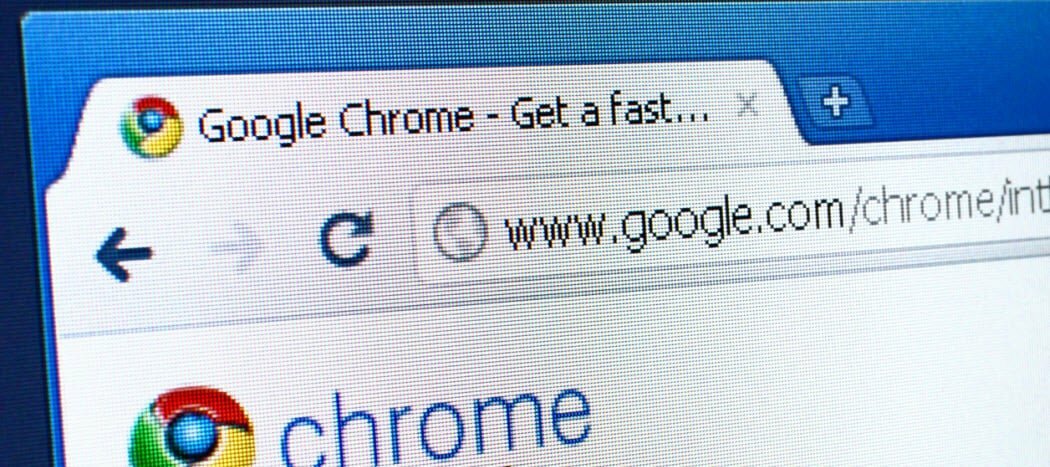
Jika Anda telah menutup tab yang tidak ingin Anda tutup di browser Anda, mudah untuk membuka kembali tab itu. Anda juga dapat membuka tab lain yang baru saja ditutup.
Saya cenderung membuka banyak tab saat menjelajahi web. Setelah beberapa saat, saya mencoba untuk menutup beberapa sehingga browser tidak menjadi lamban. Tetapi, apa yang harus saya lakukan jika saya menutup tab yang tidak ingin saya tutup?
Untungnya, mudah untuk membuka tab yang baru saja ditutup di browser desktop Anda, seperti halnya yang ada di iPhone Anda. Kami akan menunjukkan caranya di empat browser populer di Windows dan Mac.
Chrome (Windows dan Mac)
Untuk membuka tab yang paling terakhir ditutup di Chrome, klik kanan pada bagian kosong dari bilah tab dan pilih Buka kembali tab yang tertutup dari menu popup. Anda juga dapat menggunakan pintasan keyboard Ctrl + Shift + T pada Windows atau Command + Shift + T di Mac
CATATAN: Jika Anda mengklik kanan pada tab, alih-alih pada bagian kosong dari bilah tab, itu
Memilih berulang kali Buka kembali tab yang tertutup atau menekan pintasan keyboard membuka tab yang sebelumnya ditutup sesuai urutannya.
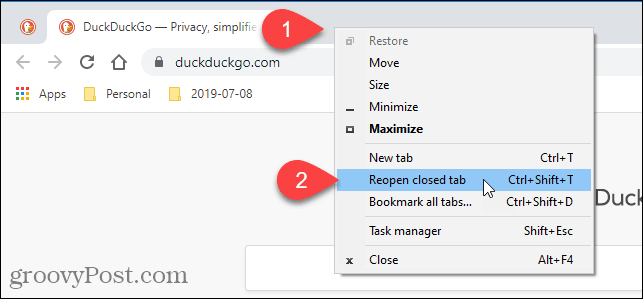
Anda juga dapat mengakses tab yang baru saja ditutup dalam riwayat penelusuran Anda. Metode ini memungkinkan Anda untuk memilih tab mana yang ingin Anda buka.
Untuk mengakses riwayat penjelajahan Anda, klik tombol menu Chrome (tiga titik horizontal) di sudut kanan atas jendela browser. Lalu, gerakkan mouse Anda Sejarah.
Daftar singkat tab yang baru saja ditutup ditampilkan di bawah baru saja tutup di submenu. Pilih yang ingin Anda buka.
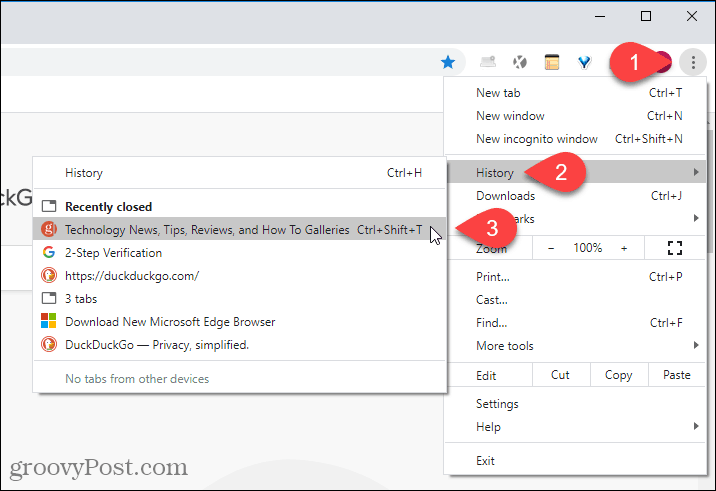
Anda juga dapat melihat daftar riwayat penelusuran Anda yang lebih lengkap dengan memilih Sejarah di Sejarah submenu atau menekan Ctrl + H pada Windows atau Command + Y di Mac
Cara lain untuk membuka riwayat penelusuran Anda adalah dengan memasukkan chrome: // sejarah di bilah alamat dan tekan Memasukkan.
Riwayat penelusuran Anda ditampilkan pada tab baru, dikelompokkan ke dalam periode waktu. Klik tautan untuk halaman yang ingin Anda buka halaman web itu di tab saat ini.
Untuk menghapus halaman dari riwayat penjelajahan Anda, klik tombol menu (tiga titik vertikal) di sisi kanan situs itu dan pilih Hapus dari riwayat.
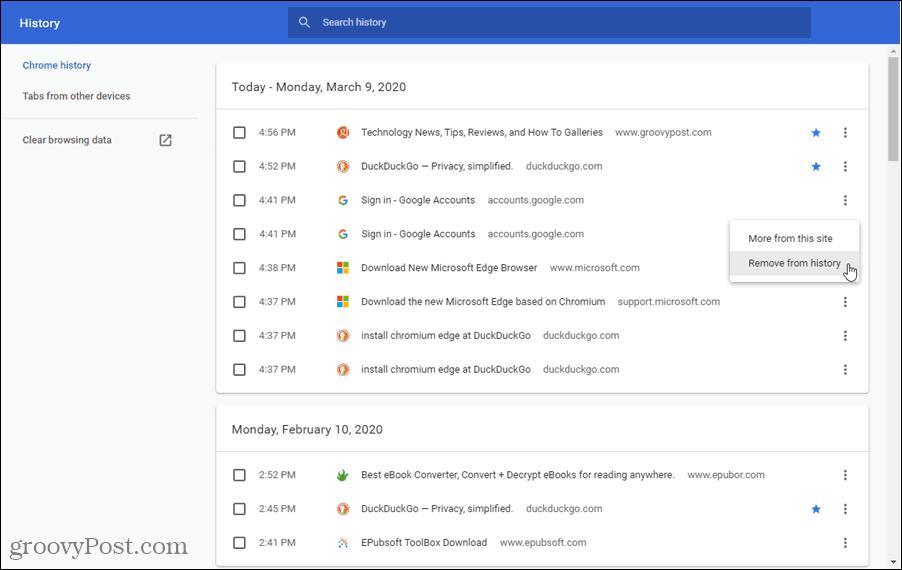
Firefox (Windows dan Mac)
Untuk membuka tab yang terakhir ditutup di Firefox, klik kanan pada bilah tab dan pilih Batalkan Tutup Tab dari menu popup atau tekan Ctrl + Shift + T pada Windows atau Command + Shift + T di Mac
CATATAN: Tidak seperti Chrome, di Firefox Anda dapat mengklik kanan pada sembarang tab atau pada area kosong di bilah tab untuk mengakses Batalkan Tutup Tab pilihan. Opsi ada di tempat berbeda di menu sembulan tergantung di mana Anda mengklik kanan.
Memilih berulang kali Batalkan Tutup Tab atau menekan pintasan keyboard membuka tab yang sebelumnya ditutup sesuai urutannya.
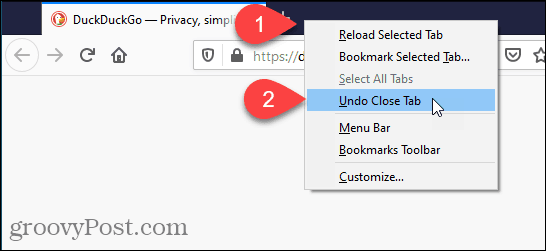
Anda juga dapat membuka tab yang baru saja ditutup dari riwayat penelusuran di Firefox.
Klik tombol menu di sudut kanan atas jendela browser dan kemudian pilih Perpustakaan.
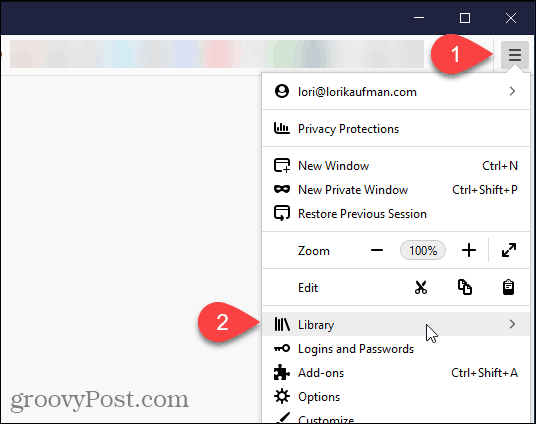
Di Perpustakaan menu, klik Sejarah.
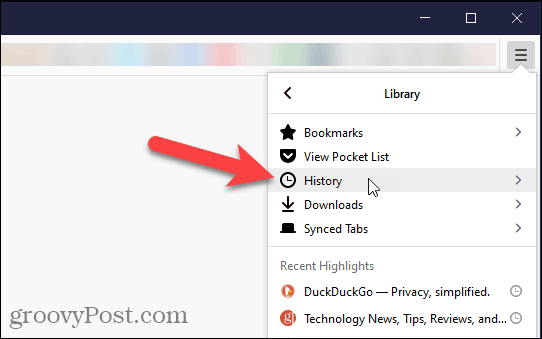
Klik Tab yang Baru Ditutup di Sejarah Tidak bisa.
Anda juga dapat mengakses situs yang baru dikunjungi di bawah Sejarah Terbaru di Sejarah menu atau pilih Lihat Bilah Samping Riwayat untuk mengakses daftar situs yang sebelumnya dikunjungi berdasarkan periode waktu. Untuk menutup Sejarah bilah sisi, klik X tombol di sudut kanan atas panel.
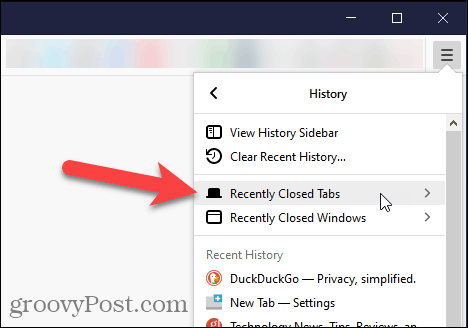
Di Tab yang Baru Ditutup menu, klik situs yang ingin Anda buka lagi.
Untuk membuka semua tab yang baru saja ditutup dalam daftar, pilih Pulihkan Semua Tab di dasar.
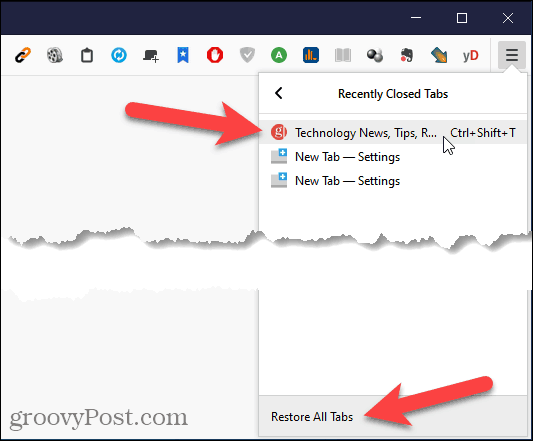
Anda juga dapat mengakses semua riwayat penjelajahan Anda dengan mengklik Tampilkan Semua Riwayat di bagian bawah Sejarah Tidak bisa.
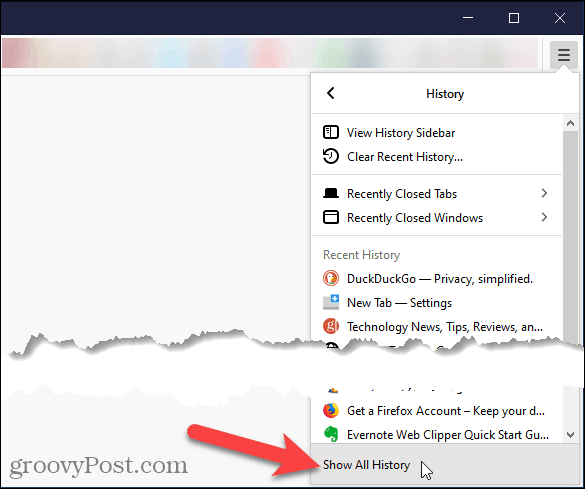
Di Perpustakaan dialog, riwayat penelusuran Anda dicantumkan berdasarkan periode waktu. Pilih jangka waktu untuk menampilkan daftar situs yang dikunjungi. Klik dua kali pada situs dalam daftar untuk membukanya di tab saat ini.
Anda juga dapat menghapus situs dari riwayat penjelajahan Anda dengan mengklik kanan pada situs dan memilih Hapus Halaman dari menu popup.
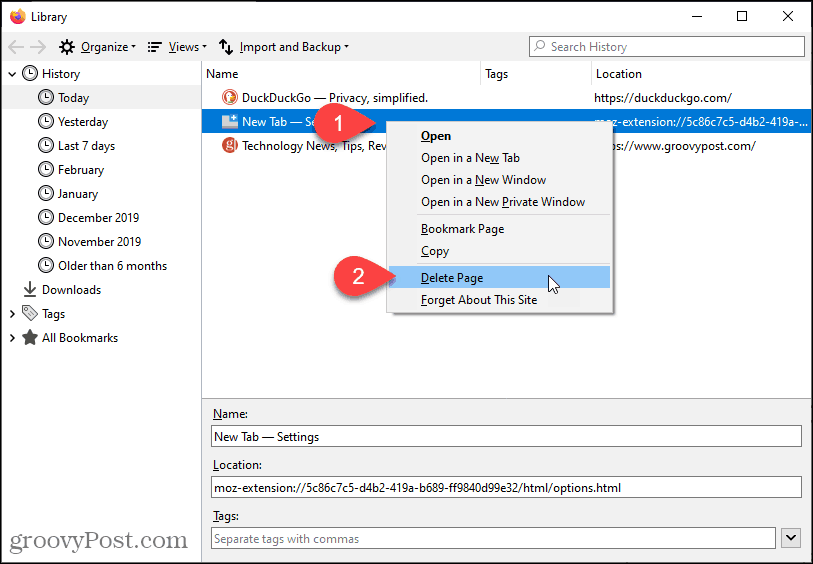
Chromium Microsoft Edge (Windows dan Mac)
Untuk membuka tab yang paling terakhir ditutup di Microsoft Edge, klik kanan pada tab dan pilih Buka kembali tab yang tertutup atau tekan Ctrl + Shift + T di Windows atau Command + Shift + T di Mac
CATATAN: Tidak seperti Chrome, di Edge Anda dapat mengklik kanan pada sembarang tab atau pada area kosong di bilah tab untuk mengakses Buka kembali Tab Tertutup pilihan. Opsi ada di tempat berbeda di menu sembulan tergantung di mana Anda mengklik kanan.
Memilih berulang kali Buka kembali tab yang tertutup atau menekan pintasan keyboard membuka tab yang sebelumnya ditutup sesuai urutannya.
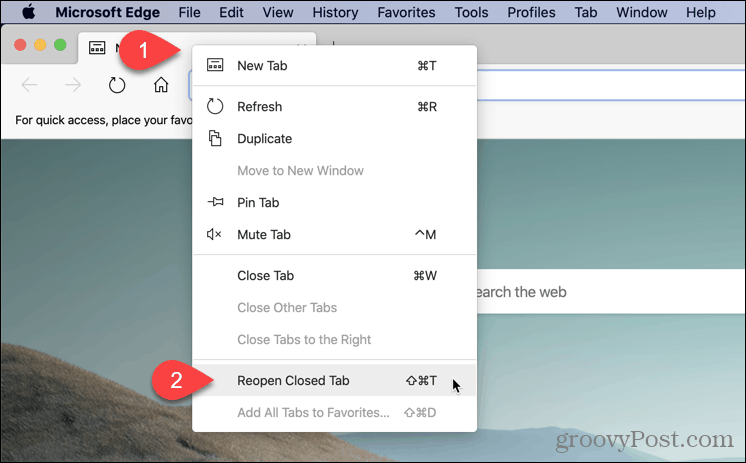
Anda juga dapat mengakses tab yang baru saja ditutup di Tepi dalam riwayat perambanan Anda. Metode ini memungkinkan Anda untuk memilih tab mana yang ingin Anda buka.
Untuk mengakses riwayat penjelajahan Anda, klik tombol menu (tiga titik horizontal) di sudut kanan atas jendela browser. Lalu, gerakkan mouse Anda ke atas History.
Daftar singkat Tab yang baru saja ditutup ditampilkan pada submenu. Klik yang ingin Anda buka.
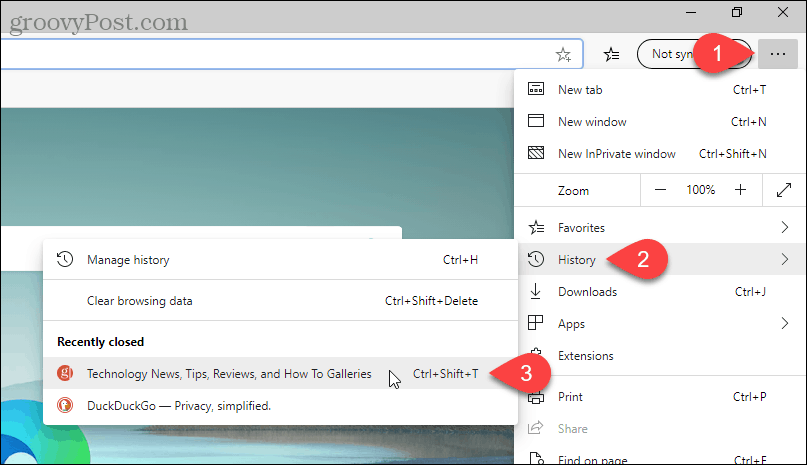
Anda juga dapat melihat daftar riwayat penelusuran Anda yang lebih lengkap dengan memilih Kelola Riwayat di Sejarah submenu atau menekan Ctrl + H pada Windows atau Command + Y di Mac
Riwayat penelusuran Anda ditampilkan pada tab baru, dikelompokkan ke dalam periode waktu. Klik pada periode waktu, seperti Hari ini atau Kemarin. Kemudian, klik tautan untuk halaman yang ingin Anda buka halaman web itu di tab saat ini.
Untuk menghapus halaman dari riwayat penelusuran Anda, klik tautan X di sebelah kanan halaman itu.
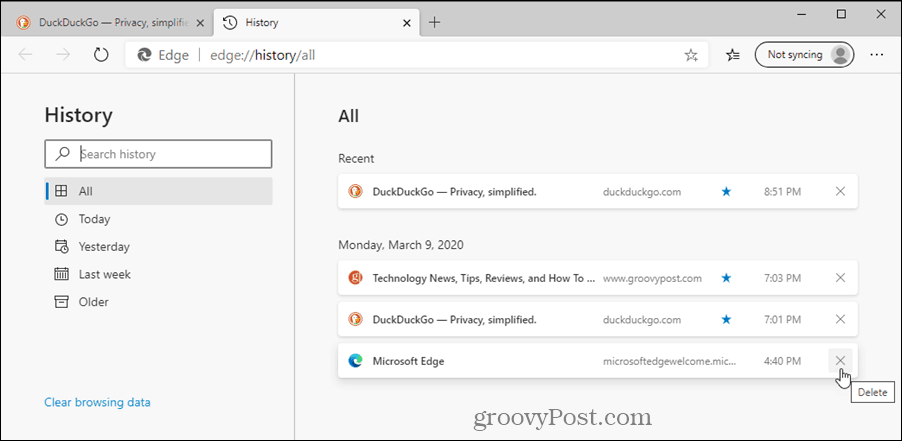
Safari (Mac)
Untuk membuka tab yang terakhir ditutup di Safari, buka Edit> Undo Tutup Tab, atau tekan Command + Z. Untuk menutup kembali tab yang sama, buka Edit> Redo Tutup Tab atau tekan Command + Shift + Z.
Memilih berulang kali Batalkan Tutup Tab atau menekan pintasan keyboard membuka tab yang sebelumnya ditutup sesuai urutannya.
CATATAN: Pintasan keyboard tidak akan berfungsi jika Anda melakukan tindakan lain yang tidak dapat diurungkan setelah menutup tab.
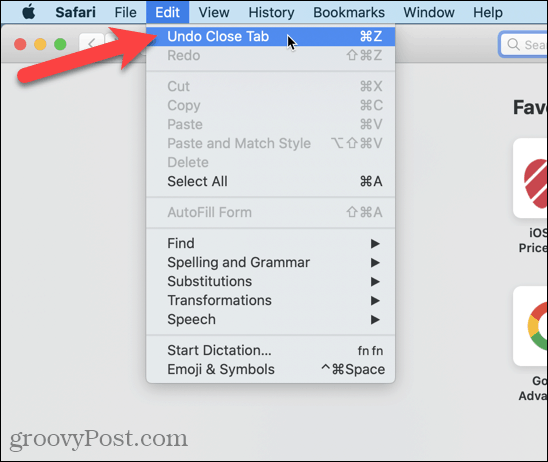
Anda juga bisa pergi ke Sejarah> Buka Kembali Tab yang Terakhir Ditutup atau tekan Shift + Command + T.
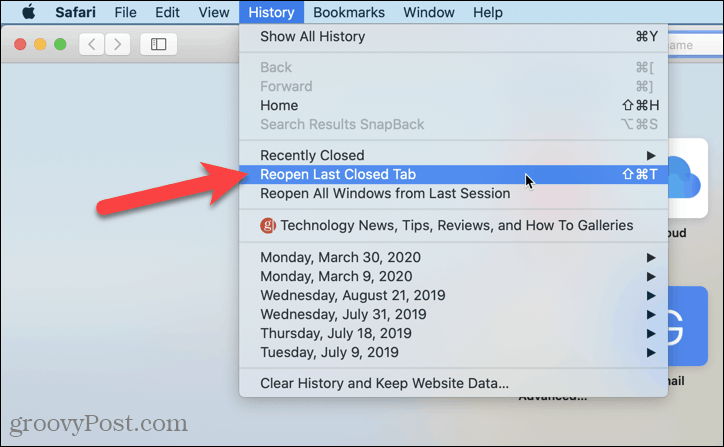
Untuk membuka tab tertentu yang baru saja ditutup, buka Sejarah> Baru Ditutup dan pilih situs dari submenu atau tekan Shift + Command + T.
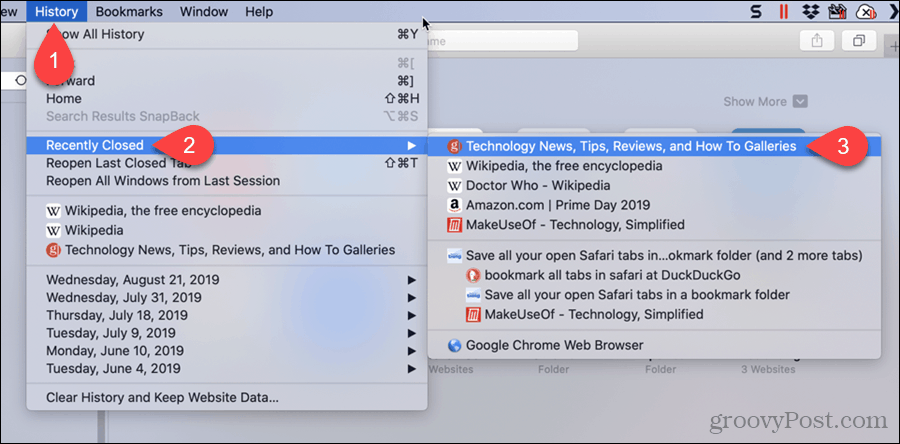
Safari Tab baru tombol pada bilah tab memiliki fitur tersembunyi. Anda dapat menggunakannya untuk mengakses tab yang baru saja ditutup.
Klik dan tahan ikon plus di sisi kanan bilah tab. Terus tahan tombol mouse saat Anda menggerakkan mouse melalui daftar. Jeda pada halaman web yang ingin Anda buka dan lepaskan tombol mouse.
CATATAN: Daftar ini akan dihapus ketika Anda keluar dari Safari.
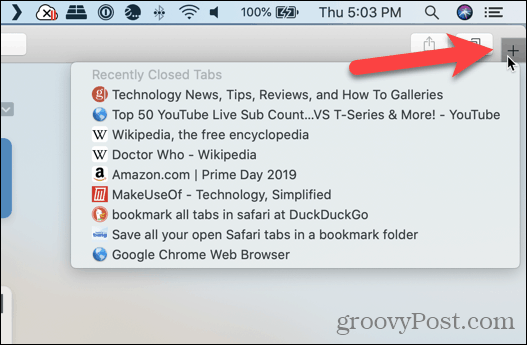
Anda juga dapat melihat daftar halaman web yang baru saja ditutup pada tab sehingga Anda dapat menggulirnya.
CATATAN: Ini Sejarah daftar dipertahankan ketika Anda keluar dari Safari jadi gunakan metode ini jika Anda ingin membuka halaman web yang Anda tutup di sesi penelusuran sebelumnya.
Pergi ke Histori> Tampilkan Semua Histori.
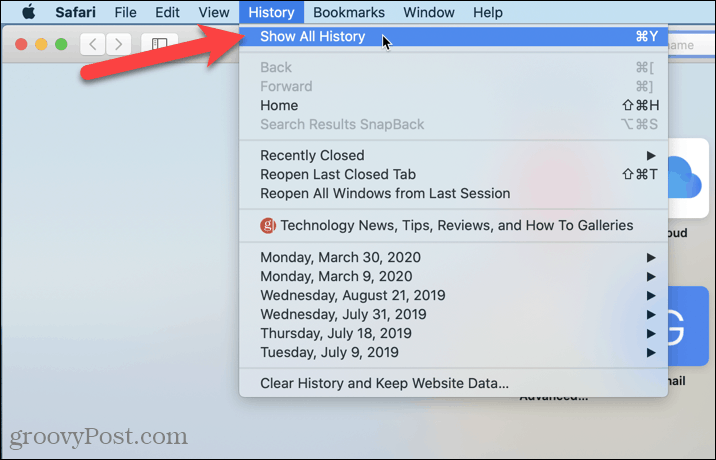
Riwayat penelusuran Anda tercantum pada tab saat ini, dikelompokkan berdasarkan tanggal.
Anda juga dapat menghapus halaman web mana saja dari riwayat dengan mengklik kanan halaman web dalam daftar dan memilih Menghapus.
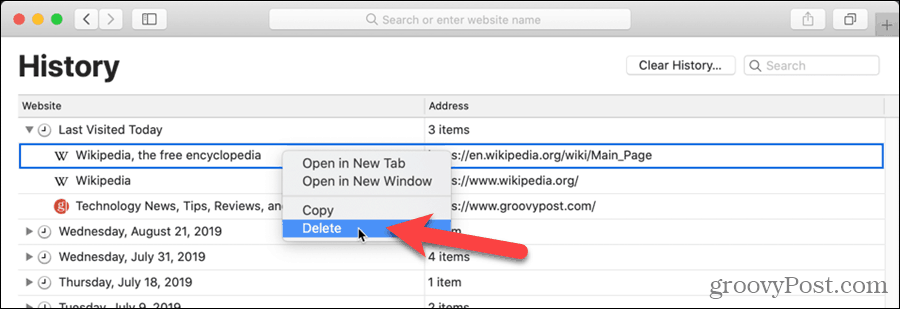
Apa itu Modal Pribadi? Ulasan 2019 Termasuk Bagaimana Kita Menggunakannya untuk Mengelola Uang
Apakah Anda pertama kali memulai dengan berinvestasi atau menjadi pedagang berpengalaman, Personal Capital memiliki sesuatu untuk semua orang. Berikut ini adalah ...


